富士フィルムXシリーズ用のフィルムシミュレーションに対応したRAW現像ソフト
富士フィルムXシリーズのカメラで撮ったRAW画像を処理できます。
RAWとは?
デジタルカメラは、画像センサー(イメージセンサー)で捉えたデータを処理して見える画像にする。その見える画像になる前のデータがRAW画像と言われるデータ。
一般的なコンパクトデジタルカメラの場合、RAWデータが画像処理されてJPEG画像の形で保存される。
各メーカーがよりキレイに見える画像処理技術を開発しカメラに搭載しているので、意識することなくキレイな写真を見ることができます。
自分自身で写真の表現を創りたい。
そんな要望もあります。
商業カメラマンなら当然です。
そういった要望に応えるために中級以上のコンデジや一眼レフ、ミラーレスデジタルカメラにはRAW画像を保存できる機種が多くあります。
カメラが自動的に画像処理してしまう前の画像データです。
生データと言ったりもします。
聞いたことありますか?
RAW画像の処理方法
RAW画像をどうやって画像処理するのか?
大きく2つの方法があります。
RAW画像を扱える画像編集ソフトを使う
Adobe Photoshop Lightroom
Photoshopプラグイン Adobe Camera Raw
など...
カメラメーカー対応のRAW現像ソフトを使う
カメラで撮った写真の色が好き!
そこから少し補正したい。
そんな要望もありますよね。
その場合、PhotoshopやLightroomでは難しいです。
やはりカメラが出す写真独特の色を表現することは難しいからです。
富士フィルムのカメラの写真が好きと言う場合。
わたしも 富士フィルムXシリーズの X-E2 を使っています。
富士フィルムXシリーズのミラーレスカメラにはフィルムシュミレーション機能があり、フィルム時代の写真の雰囲気を再現できます。
いろんな種類の写真を楽しめます。
わたしはフィルムカメラでは「Velvia」を愛用していました。
「Velvia」が好きと言う場合、Lightroom で「Velvia」を表現することはできません。
Velvia風になるプリセットは入手できるようですが、やはり本物とは違う。
そこでカメラメーカーが対応を公表しているRAW画像処理ソフトが必要になります。
RAW FILE CONVERTER EX 2.0 powered by SILKYPIX
先月まで、富士フィルム X-E2 には対応してませんでした。
だからJPEG撮影してました。
RAW FILE CONVERTER EX がアップデート
5月18日。
やっとこさX-E2対応のRAW現像ソフトが登場しました。
X-E2をはじめ、これまで対応していなかった他のXシリーズカメラも対応することになりました。
これからは、RAWで撮影できそうです。
RAW FILE CONVERTER EX の使い方
富士フィルムXシリーズのフィルムシミュレーションをパソコンでRAW現像する方法
今日も元気に楽しく